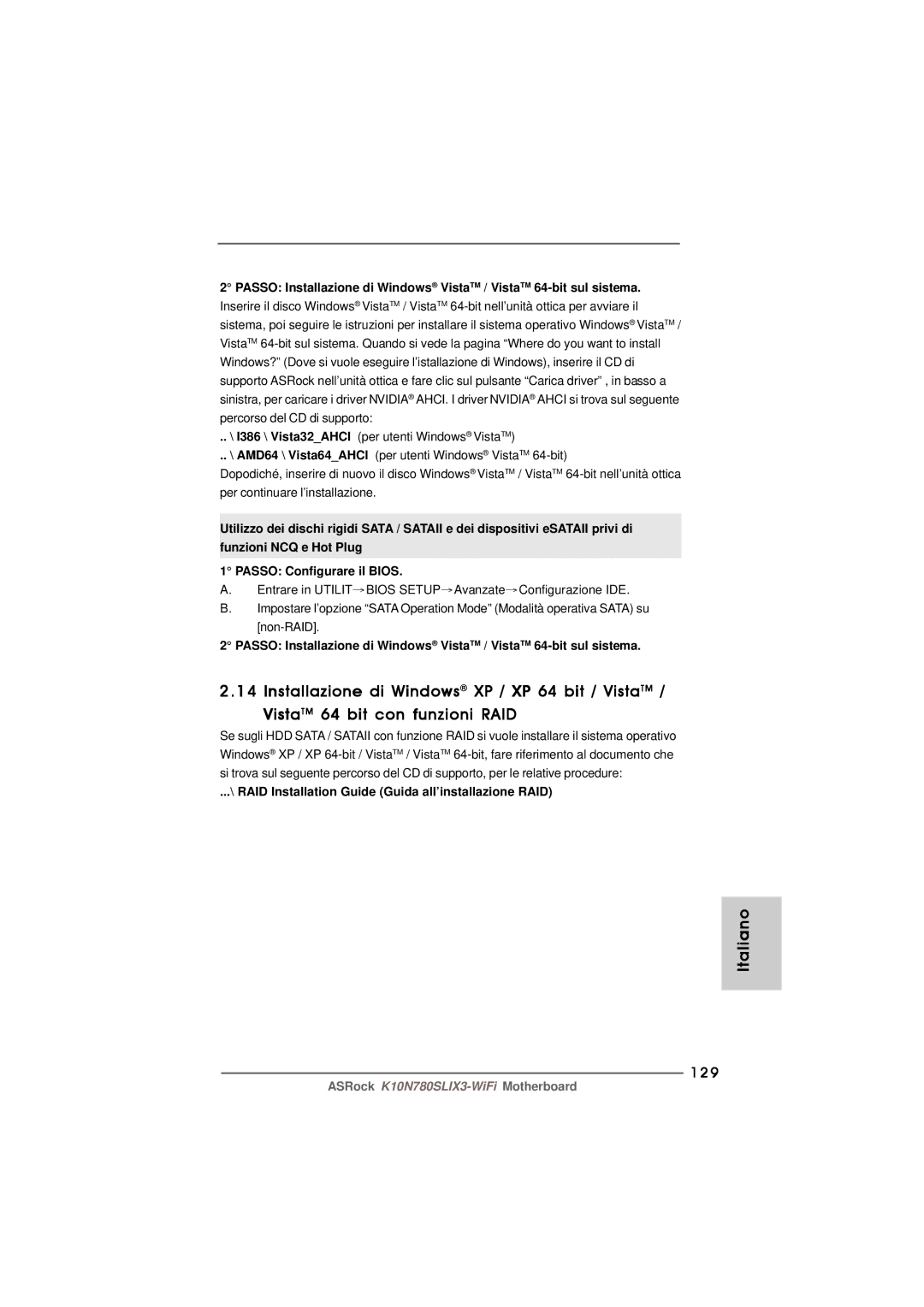2° PASSO: Installazione di Windows® VistaTM / VistaTM
.. \ I386 \ Vista32_AHCI (per utenti Windows® VistaTM)
.. \ AMD64 \ Vista64_AHCI (per utenti Windows® VistaTM
Dopodiché, inserire di nuovo il disco Windows® VistaTM / VistaTM
Utilizzo dei dischi rigidi SATA / SATAII e dei dispositivi eSATAII privi di funzioni NCQ e Hot Plug
1° PASSO: Configurare il BIOS.
A.Entrare in UTILIT![]() BIOS SETUP
BIOS SETUP![]() Avanzate
Avanzate![]() Configurazione IDE.
Configurazione IDE.
B.Impostare l’opzione “SATA Operation Mode” (Modalità operativa SATA) su
2° PASSO: Installazione di Windows® VistaTM / VistaTM
2.14 Installazione di Windows® XP / XP 64 bit / VistaTM / VistaTM 64 bit con funzioni RAID
Se sugli HDD SATA / SATAII con funzione RAID si vuole installare il sistema operativo Windows® XP / XP
...\ RAID Installation Guide (Guida all’installazione RAID)
Italiano
129
ASRock